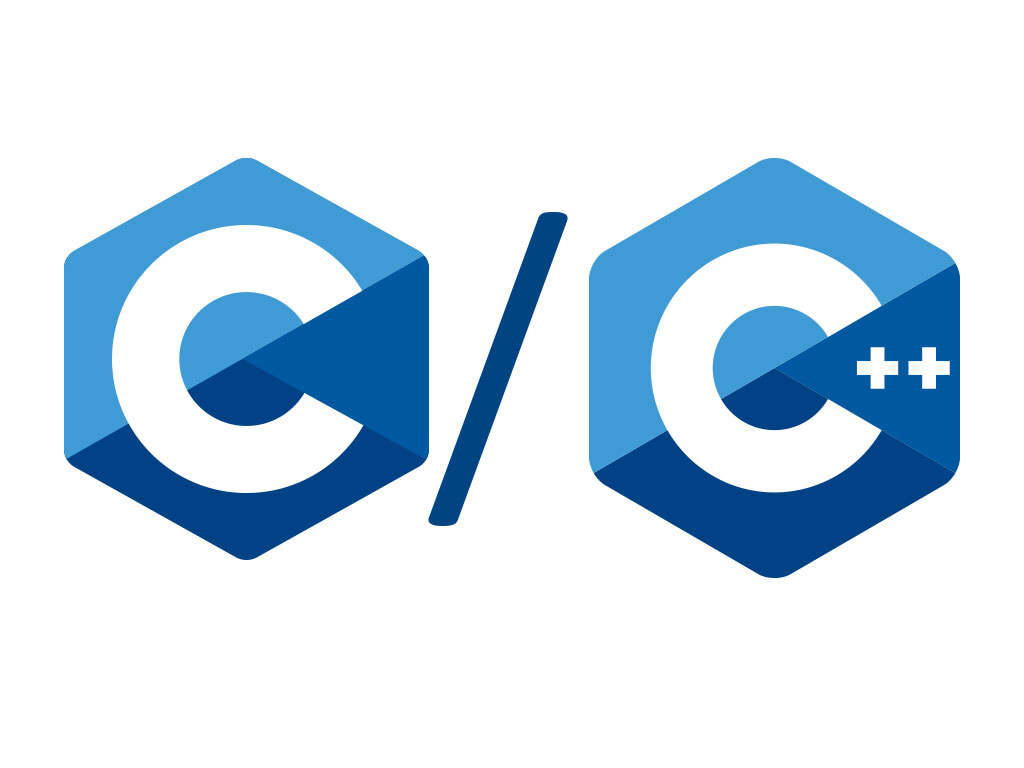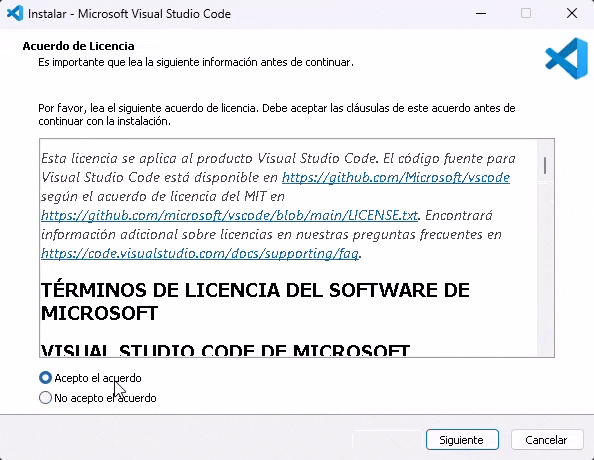Requerimos
- Tarjeta UNO R3
- Protoboard
- 3 Led 5mm rojo, amarillo y verde
- 3 Resistencias de 330Ω Ohms
- 7 Cables macho para protoboard o dupont
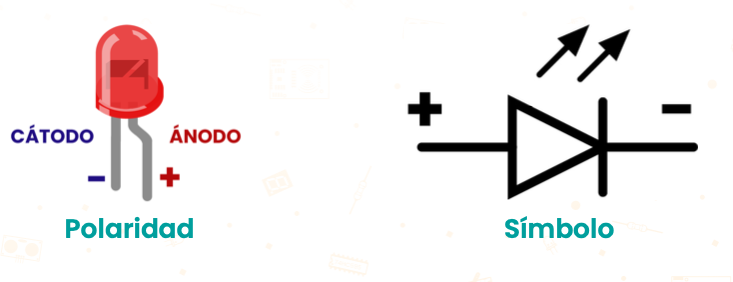
Conectamos el PIN GND al protoboard a la fila / bus negativa ( – ) y de ahí tomamos un cable a cada cátodo del los Leds, colocamos las resistencias al ánodo de cada Led, del PIN 12 a la resistencia del Led Rojo, del PIN 11 a la resistencia del Led Amarillo y por ultimo del PIN 10 a la resistencia del Led Verde como lo muestra la imagen.
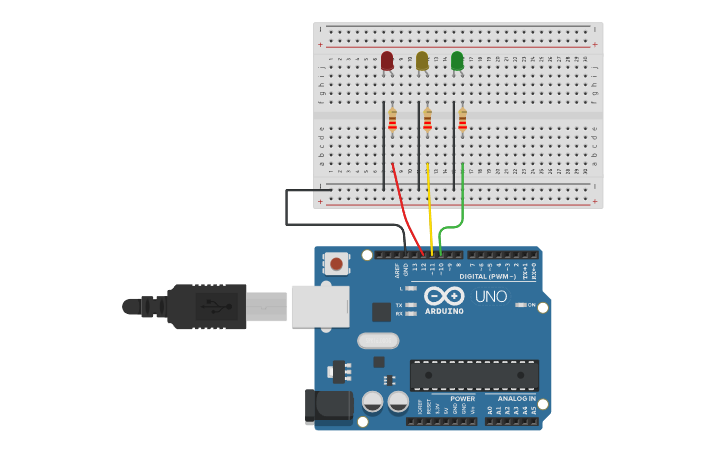
Usualmente tarda 60 segundos en cambiar el semáforo de color que seria igual a 60000 milisegundos, para acotar ese tiempo he usado 4000 milisegundos.
Copia y pega este código en tu IDE favorito conecta tu Arduino Uno R3 Verify > Upload y es momento de sorprenderte.
// Declaramos las variables constantes rojo, amarillo y verde de tipo byte
// Le asignamos el valor de cada PIN 12, 11 y 10 de la tarjeta
const byte rojo = 12;
const byte amarillo = 11;
const byte verde = 10;
void setup() {
// Inicializamos los pines digitales 12, 11 y 10 de tipo salida
pinMode(rojo, OUTPUT);
pinMode(amarillo, OUTPUT);
pinMode(verde, OUTPUT);
}
void loop() {
// Encendemos el PIN rojo y apagamos el amarillo y verde
digitalWrite(rojo, HIGH);
digitalWrite(amarillo, LOW);
digitalWrite(verde, LOW);
delay(4000); // Espera 4000 milisegundos
// Encendemos el PIN amarillo, recordemos que el rojo ya esta encendido
digitalWrite(amarillo, HIGH);
delay(2000); // Espera 2000 milisegundos
// Apagamos el rojo y amarillo y encendemos el PIN verde
digitalWrite(rojo, LOW);
digitalWrite(amarillo, LOW);
digitalWrite(verde, HIGH);
delay(4000); // Espera 4000 milisegundos
// Encendemos el PIN amarillo y apagamos el verde, recordemos que el rojo ya esta apagado
digitalWrite(amarillo, HIGH);
digitalWrite(verde, LOW);
delay(2000); // Espera 2000 milisegundos
// Y el ciclo loop se repite
}Presiona el botón de Iniciar simulación.